Koniec e-mailu je rovnako dôležitý ako telo alebo začiatok. Podpis na konci e-mailu poskytuje dôležité kontaktné informácie a môže pomôcť zobraziť vašu osobnosť alebo obchodné poslanie pomocou cenovej ponuky. Niekedy môžete mať viac ako jeden e-mailový podpis, medzi ktorými musíte často prepínať. Môžete to urobiť niekoľkými rôznymi spôsobmi. Jedným z nich je len pomocou tlačidla v spodnej časti samotného e-mailu. Druhým spôsobom je mať priradený ku každému e-mailu pripojenému k vášmu účtu Gmail iný podpis.
Prečo mať viac ako jeden podpis?
Niektorým ľuďom sa viac ako jeden podpis nemusí zdať veľmi praktické. Možno však používate svoj e-mailový účet na osobné aj obchodné záležitosti a nechcete použiť rovnaký podpis. To by bol skvelý dôvod mať na svojom účte viac ako jeden podpis – všetko závisí od toho, ako svoj e-mailový účet používate.
Pridanie podpisu do vášho účtu
Skôr ako budete môcť prepínať medzi podpismi, musíte sa uistiť, že máte na svojom účte podpisy.
- Uistite sa, že je váš účet Gmail otvorený.
- V pravom hornom rohu okna bude symbol ako ozubené koleso. To je tvoje nastavenie tlačidlo. Kliknite naň.
- Kliknite na Pozrite si Všetky nastavenia.
- V okne Nastavenia sa otvorí stránka všeobecných nastavení. Posuňte sa nadol a vytvorte svoj podpis.
- Pridajte text podpisu do poľa. Budete to musieť pomenovať. Ak chcete, môžete pridať obrázok alebo dokonca zmeniť štýl textu.
- Po dokončení vytvárania každého podpisu prejdite na koniec stránky a kliknite Uložiť zmeny.
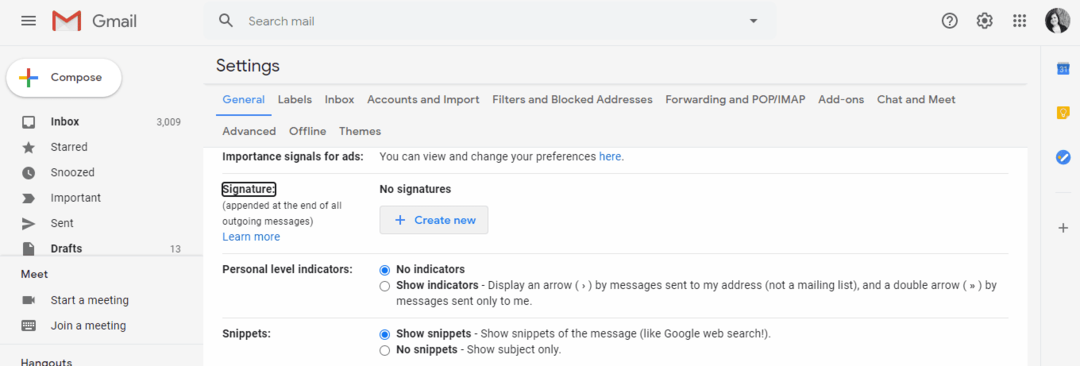
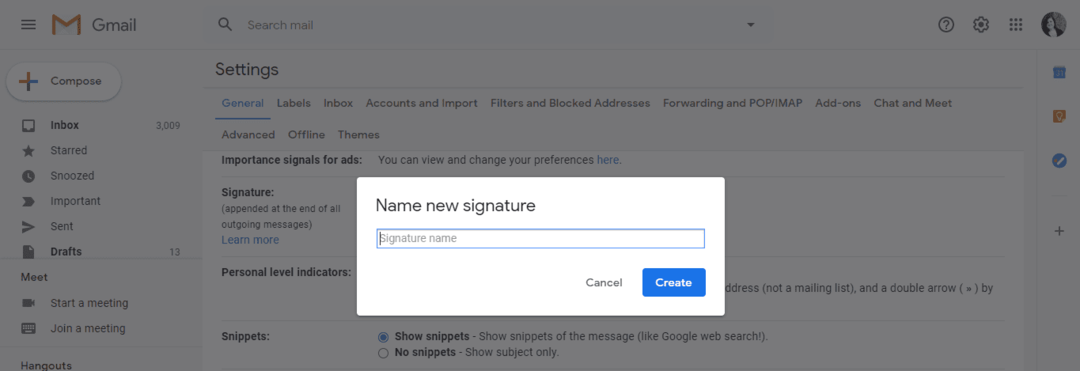
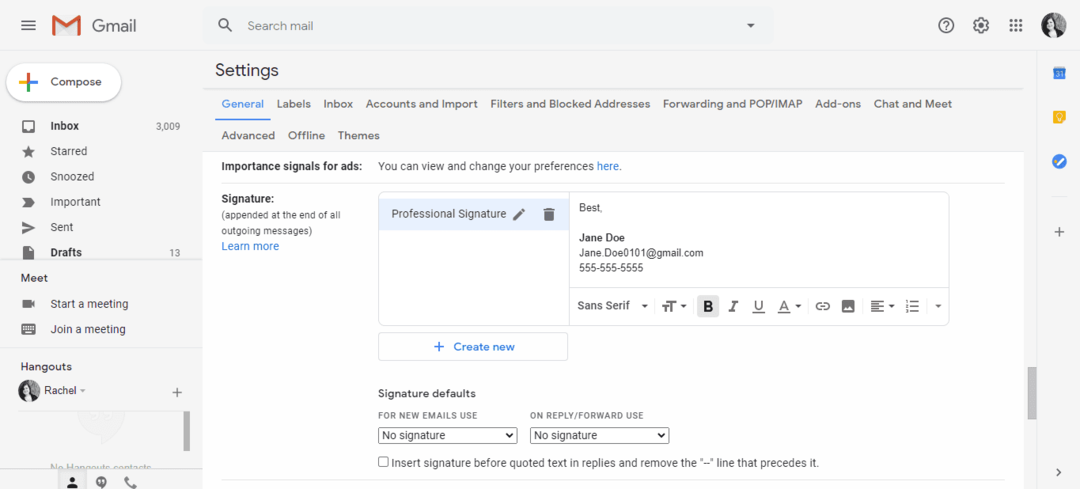
Môžete tiež použiť predvolený podpis. Pomocou rozbaľovacej ponuky pod textovým poľom podpisu vyberte, ktorý podpis chcete ako predvolený.
Správa podpisov v tele e-mailu
Podpis môžete zmeniť kedykoľvek počas písania e-mailu. Inými slovami, nemusíte ho meniť skôr, ako začnete písať svoj e-mail.
- Ak potrebujete zmeniť podpis počas písania e-mailu, kliknite na Vložiť podpis tlačidlo v spodnej časti textového poľa e-mailu. Symbol pre toto tlačidlo vyzerá ako pero.
- Po kliknutí na tlačidlo Vložiť podpis sa zobrazí nová ponuka so zoznamom všetkých podpisov, ktoré ste uložili.
- Vyberte podpis, ktorý chcete použiť. Týmto sa zmení podpis bez zmeny obsahu vášho e-mailu.
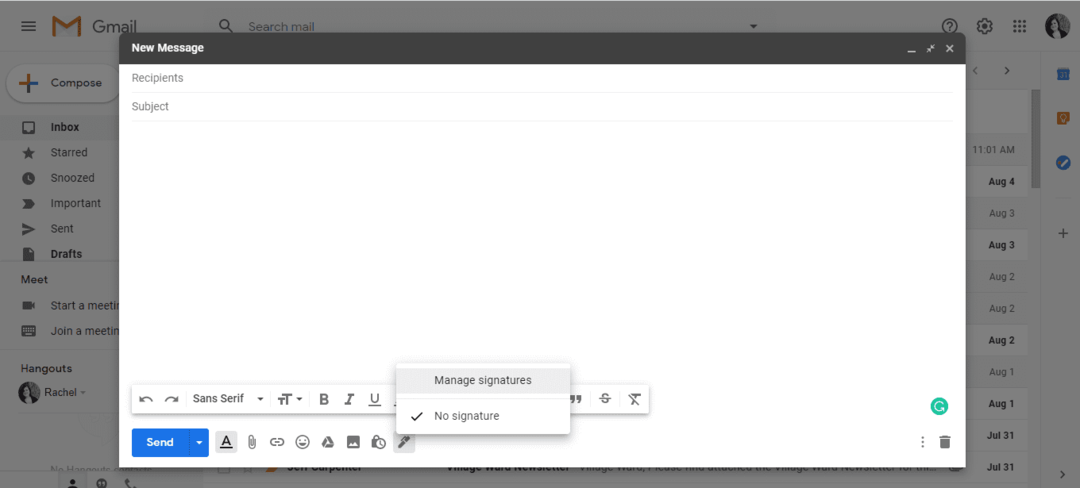
Spravujte podpisy pomocou funkcie „Odoslať poštu ako“.
Najprv sa uistite, že ste pripojili všetky svoje e-mailové adresy k svojmu účtu Gmail. Po pripojení potrebných adries môžete každej e-mailovej adrese priradiť iný podpis a zmeniť ich predtým, ako napíšete nový e-mail.
Pridávanie ďalších e-mailov

- Otvorte svoj účet Gmail.
- Klikni na nastavenie tlačidlo v pravom hornom rohu okna.
- Kliknite na Pozrite si Všetky nastavenia > Účty a import alebo účty tab.
- Posúvajte sa nadol, kým nenájdete Odoslať poštu ako oddiele.
- Kliknite Pridať ďalšiu e-mailovú adresu.
- Zadajte svoje meno a e-mailovú adresu, ktorú chcete pridať.
- Kliknite Ďalši krok> Odoslať overenie.
- Ak pridávate pracovný alebo školský e-mail, musíte zadať server SMTP (napríklad smtp.gmail.com alebo smtp.yourschool.edu) a používateľské meno a heslo účtu.
- Kliknite Pridať účet.
- Prihláste sa do účtu, ktorý pridávate do Gmailu.
- Otvorte potvrdzovací e-mail odoslaný Gmailom.
- Kliknite na odkaz.
Pridanie podpisu na rôzne e-mailové adresy
- Choďte na nastavenie stránku, kde vytvárate podpisy.
- V rozbaľovacej ponuke alebo ponuke na boku poľa na podpis vyberte e-mail, pre ktorý chcete vytvoriť podpis.
- Vytvorte podpis a kliknite Uložiť zmeny.
Zmena adries
Ak máte k svojmu účtu Gmail pripojených viacero e-mailových adries, môžete medzi e-mailami prepínať bez prihlasovania a odhlasovania. Keď zmeníte adresu, podpis sa zmení spolu s ňou.
- Pri vytváraní nového e-mailu kliknite na Od riadok.
- Vyberte adresu, ktorú chcete použiť. Týmto sa aktualizujú všetky nastavenia a podpisy, ktoré ste mohli priradiť k tejto e-mailovej adrese.
Záver
Prepínanie medzi podpismi a e-mailovými adresami je veľmi jednoduché. Viac ako jeden podpis vám pomôže usporiadať veci a pomôže vám vyzerať profesionálnejšie.